재설정을 위한 단계별 가이드 Spotify 연혁
재설정하고 싶었던 적이 있습니까? Spotify 보다 맞춤화되고 깨끗한 청취를 위한 역사? 다음은 이를 달성하는 데 도움이 되는 가이드입니다. 아래 내용을 읽어보세요.
디지털 시대에 음악 스트리밍 서비스는 우리가 음악을 소비하는 방식을 혁신적으로 변화시켰습니다. Spotify 이 영역의 선두주자 중 하나입니다. 방대한 라이브러리를 탐색하면 다양한 취향과 선호도를 반영하여 청취 기록이 축적됩니다. 그러나, 당신이 원하는 시간이 올 수 있습니다 재설정 Spotify 연혁, 새로 시작하든 프라이버시를 유지하든 상관 없습니다. 이 문서는 컴퓨터를 재설정하는 방법에 대한 단계별 가이드를 제공하는 것을 목표로 합니다. Spotify 역사. 이 지침을 따르면 청취 활동을 깨끗이 닦고 새로운 시작을 제공하고 음악 여정을 개인화하고 현재 취향에 맞출 수 있습니다.
기사 내용 파트 1. 재설정 Spotify 기록: 확인 및 삭제 방법 Spotify 청취2부. Spotify 다른 사람에게 보이는 역사?보너스 팁: 좋아요 저장 Spotify 노래와 영원히 간직
파트 1. 재설정 Spotify 기록: 확인 및 삭제 방법 Spotify 청취
귀하의 리셋 Spotify 역사는 여러 가지 이유로 매우 중요합니다. 첫째, 더 이상 계정과 연결하고 싶지 않은 트랙이나 장르를 제거하여 개인 정보를 유지할 수 있습니다. 둘째, 기록을 재설정하면 깨끗한 슬레이트로 시작하여 신선하고 개인화된 청취 경험을 제공할 수 있습니다.
또한 권장 사항을 정리하여 다음을 보장합니다. Spotify 과거의 청취 습관이 아닌 현재의 취향을 기반으로 음악을 제안합니다. 궁극적으로 재설정 Spotify history는 진화하는 선호도에 맞춰 음악 여행을 큐레이팅하고 보다 맞춤화되고 즐거운 경험을 제공할 수 있도록 합니다.
모바일 및 데스크톱에서 트랙 확인 및 지우기
개인 정보를 유지하고 싶은지, 권장 사항을 정리하고 싶은지, 아니면 깨끗한 슬레이트로 시작하여 Spotify 청취 기록은 유용한 단계가 될 수 있습니다. 이 가이드에서는 삭제 과정을 안내합니다. Spotify 모바일 장치와 데스크톱 플랫폼 모두에서 청취 기록. 이 간단한 단계를 따르면 과거의 청취 활동을 효과적으로 제거하고 현재 선호도에 맞는 새로운 음악 여행을 즐길 수 있습니다.
삭제 단계 Spotify 모바일에서 듣기 기록:
다시 설정하려면 Spotify 모바일 장치에서 기록을 보려면 다음 단계를 따르십시오.
- 열기 Spotify 모바일 장치에서 앱을 열고 계정에 로그인합니다.
- 화면 하단에 '홈'이라는 탭이 표시됩니다. 홈 섹션으로 이동하려면 탭하세요.
- 화면 오른쪽 상단에 설정을 나타내는 톱니바퀴 아이콘이 있습니다. 설정 메뉴에 액세스하려면 탭하십시오.
- 설정 메뉴를 아래로 스크롤하여 사용 중인 앱 버전에 따라 "소셜" 또는 "소셜 리스닝" 옵션을 찾습니다.
- 찾으면 탭하여 소셜 설정을 엽니다.
- 소셜 설정에서 "듣기 기록 지우기" 또는 이와 유사한 옵션을 볼 수 있습니다. 그것을 탭하십시오.
- 청취 기록을 삭제할지 묻는 확인 메시지가 나타납니다. 해당 버튼을 탭하여 작업을 확인하고 Spotify 기록이 재설정됩니다.
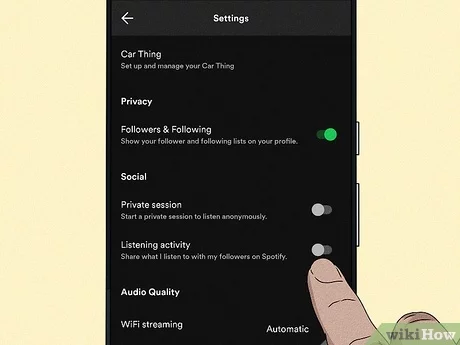
삭제 단계 Spotify 데스크톱에서 듣기 기록:
삭제하려면 Spotify 컴퓨터의 청취 기록을 보려면 다음 단계를 따르세요.
- 열기 Spotify 컴퓨터의 데스크톱 애플리케이션을 열고 계정에 로그인합니다.
- 창의 오른쪽 상단에 프로필 이름이 표시됩니다. 클릭하면 드롭다운 메뉴가 열립니다.
- 드롭다운 메뉴에서 "설정"을 선택하여 설정 페이지에 액세스합니다.
- "개인 정보 및 설정" 섹션에 도달할 때까지 설정 페이지에서 아래로 스크롤합니다.
- "고급 설정 표시"라는 옵션을 찾아 클릭합니다.
- "듣기 기록" 섹션에서 기록을 볼 수 있는 옵션을 찾을 수 있습니다. 청취 기록에 액세스하려면 "보기" 또는 "모두 보기"를 클릭하십시오.
- 전체 청취 기록을 삭제하려면 "모두 지우기" 버튼을 클릭하십시오. 특정 트랙을 제거하려면 각 트랙 옆에 있는 개별 "제거" 옵션을 사용하십시오.
다음 단계를 따르면 쉽게 삭제할 수 있습니다. Spotify 컴퓨터의 청취 기록. 이를 통해 이전 트랙과 추천의 흔적 없이 새로운 음악 여행을 시작할 수 있습니다.
2부. Spotify 다른 사람에게 보이는 역사?
아니 Spotify 청취 기록은 기본적으로 다른 사람에게 표시되지 않습니다. Spotify 개인 정보를 존중하고 청취 기록을 기밀로 유지합니다. 다른 사람과 공유되지 않습니다. Spotify 사용자 또는 공개적으로 표시됩니다. 귀하의 청취 활동은 비공개이며 귀하만 액세스할 수 있습니다.
그러나 실시간으로 공유할 수 있는 "소셜 리스닝"이라는 선택적 기능이 있습니다. 친구 또는 팔로워와의 청취 활동 Spotify. 이 기능을 활성화하면 다른 사람들이 현재 듣고 있는 노래와 활동을 실시간으로 볼 수 있습니다. 이 기능은 사회적 상호 작용을 강화하고 공유 음악 경험을 생성하도록 설계되었습니다.
"소셜 청취"를 활성화한 경우에도 과거 청취 기록은 비공개로 유지된다는 점에 유의하는 것이 중요합니다. 다른 사람들은 이 기능이 활성화되어 있을 때만 귀하의 실시간 활동을 볼 수 있습니다. 당신을 따라 Spotify. 이와 같이, 동안 Spotify 현재 청취 활동을 공유할 수 있는 소셜 기능을 제공하며 전체 청취 기록은 비공개로 유지되며 다른 사람에게 표시되지 않습니다.
보너스 팁: 좋아요 저장 Spotify 노래와 영원히 간직
TuneSolo Spotify 음악 변환기 음악 애호가가 좋아하는 음악을 들을 수 있도록 하는 귀중한 도구로 부상 Spotify 오프라인으로 추적하고 무기한 보존합니다. 완벽한 기능과 안정성을 갖춘 이 소프트웨어는 시간의 시험을 견디는 개인 음악 컬렉션을 유지하려는 사용자에게 번거로움 없는 경험을 제공합니다.
의 신뢰성 TuneSolo Spotify 음악 변환기는 원본 오디오 품질이 그대로 유지되도록 정확하고 무손실 변환을 제공하는 기능에 있습니다. 사용자 친화적인 인터페이스를 통해 쉽게 탐색할 수 있으므로 초보자와 숙련된 사용자 모두 액세스할 수 있습니다.
와 TuneSolo Spotify Music Converter를 사용하면 플랫폼 변경, 구독 취소 또는 네트워크 문제로 인해 좋아하는 음악에 대한 액세스 권한을 잃을 염려 없이 언제든지 즐길 수 있는 개인 음악 라이브러리를 구축할 수 있습니다. 소중한 트랙을 영원히 간직하고 취향에 맞게 청취 경험을 조정할 수 있어 마음의 평화를 얻을 수 있습니다.